Geheime prikborden aanmaken op Pinterest
Pinterest heeft net voor de feestdagen een leuke optie toegevoegd. Je kunt nu geheime prikborden aanmaken, wat natuurlijk super handig is om je speurtocht naar originele leuke cadeaus vast te leggen. In dit artikel: Wat is het en hoe werkt het?
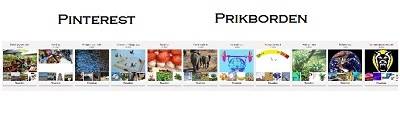
Wat is Pinterest?
Pinterest is een internetsite / applicatie waarmee je snel en gemakkelijk je interesses kunt delen met anderen en je favoriete afbeeldingen overzichtelijk kunt bewaren, met bijbehorende link naar de achterliggende pagina. Na aanmelding kun je zelf digitale prikborden maken, ingedeeld naar je interesse, project of hobby. Je maakt bijv. een bord met de naam sierraden, wanneer je vervolgens op internet afbeeldingen tegenkomt van sierraden die jij mooi vind, pin je ze met een klik op je bord. Via je bord kun je later al die mooie sierraden met elkaar vergelijken en via de automatisch gemaakte link terug gaan naar de site waar je de afbeelding vond. Nog een paar leuke voorbeelden: verzamel al je favoriete recepten, reisbestemmingen of woonideeën.
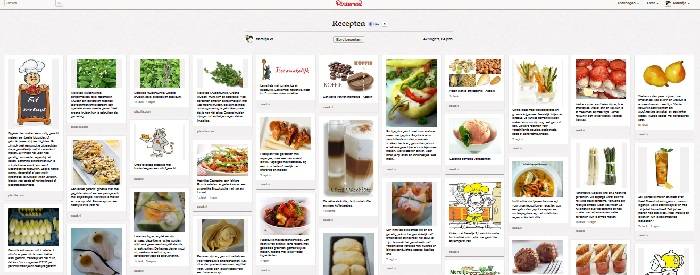
Pinterest werkt gemakkelijk en is handig. Je kunt op Pinterest ook borden van anderen bekijken om inspiratie op te doen over je favoriete onderwerp. Je kunt mensen of eigenlijk hun borden volgen en gevolgd worden, maar het is geen social media waarmee je berichten naar elkaar kunt sturen. Wel kun je een pin liken en repinnen.
Nieuw: geheime borden.
Soms ben je bezig met iets wat je nog niet met iedereen wilt delen, zoals het zoeken naar mooie originele cadeaus voor de feestdagen of het plannen van een surprise party. Zwanger of ga je trouwen, maar het is nog geheim en je ben toch al op zoek naar informatie. Nu kun je privé borden maken op Pinterest. Je zet super gemakkelijk alle mooie interessante afbeeldingen bij elkaar en kunt via de links terug naar de originele internetsite voor alle informatie.
Iedere gebruiker heeft toegang gekregen tot 3 geheime borden, je vind ze helemaal onderaan je profiel.
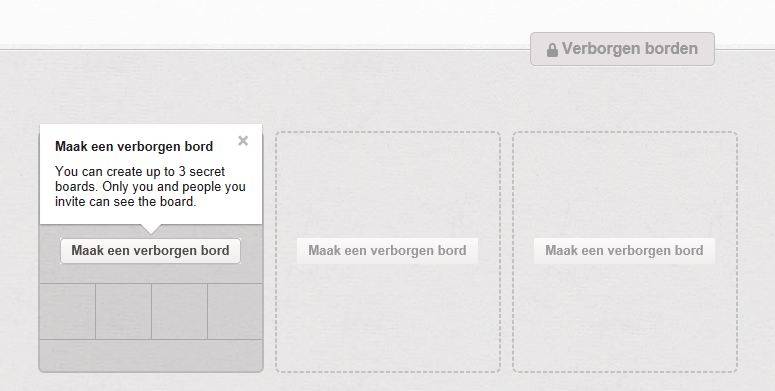
Een geheimbord maken.
Geef het geheime bord een naam, kies een categorie en je kunt beginnen met pinnen. De pins die je aan deze verzameling toevoegt kunnen alleen door jou worden bekeken.
Verder heb je de mogelijkheid om mensen uit te nodigen om mee te doen met het geheime bord. Klik onder het geheime bord de functie bewerken aan, stuur de speciale mensen die je wilt vragen een uitnodiging via de mail.
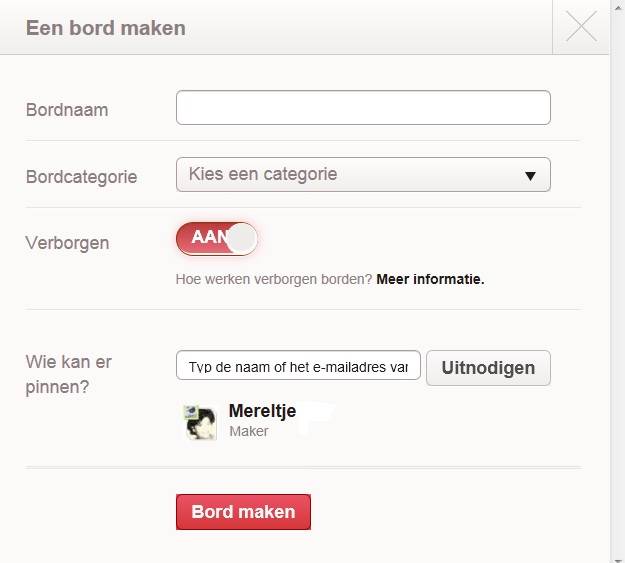
Wanneer ze je uitnodiging accepteren, kunnen ook deze mensen pins toevoegen op het bord en het bord bekijken. Ze kunnen ook op elk moment weer besluiten om hun pins en naam weer van het bord te halen.
Wanneer het bord niet langer geheim hoeft te blijven, kun je de button verborgen aan op uit klikken om het bord voor iedereen toegankelijk te maken.
Alleen de starter (beheerder) van het bord kan deze functie bedienen. Ben je via een uitnodiging deelnemer aan het bord krijg je een mailtje, wanneer de beheerder de zichtbaarheid wijzigt. Je hebt dan eventueel de mogelijkheid om jezelf en je pins te verwijderen van het bord.
Je klikt hiervoor simpelweg op bewerken onder het bewuste bord. Zoek je naam in de lijst met mensen die kunnen pinnen op het bord en klik aan: Verwijderen.
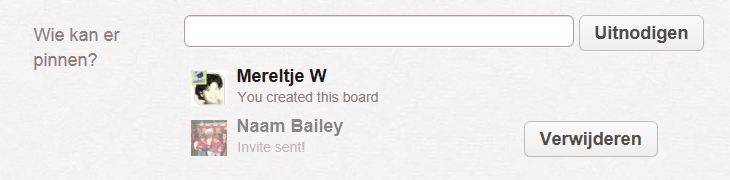
Al bestaande borden kun je niet op privé zetten, omdat andere gebruikers mogelijk al pins van deze verzamelingen hebben gedeeld.
Geheime borden op mobiele applicaties
Ook in de mobiele applicaties van Pinterest voor de iPhone, iPad en apparaten met Android kun je een geheimbord aanmaken. Je moet hiervoor wel eerst de nieuwste versie van de applicatie downloaden.
Heb je nog geen Pinterest?
Aanmelden bij Pinterest is heel gemakkelijk, je kunt ingaan op een uitnodiging van een vriend met een account, maar ook zelf via de Pinterest homepage een uitnodiging aanvragen door op de button te klikken. Vaak ontvang je al de volgende dag de uitnodiging in je mailbox.
Je kunt dan aan de slag: een account aanmaken, kies een gebruikersnaam en inlogcode.
Je hebt een "Pin It Button" nodig, om te kunnen pinnen. Op http://pinterest.com/about/goodies/ krijg je daar een link voor, klik die aan automatisch installeert zich de button Pin it boven in de favorietenbalk.
Je bent er nu helemaal klaar voor, zodra je iets interessants tegenkomt op het wereld wijde web, klik je in de balk op de Pin it button, er opent een apart schermpje, kies een van de afbeeldingen van de gekozen pagina en kies op welk bord je het wilt pinnen.
Een eigen account aanvragen: http://pinterest.com
Afbeeldingen zijn uit eigen portfolio: MereltjeFotografie © Teksten door Mereltje Wereldspotter © 2019
#pinterest #geheim #privé #handig #prikbord #digitaalprikbord
(Dit blog plaatste ik eerder tijdelijk op Tallsay met behoud van auteursrecht mrt 2017)